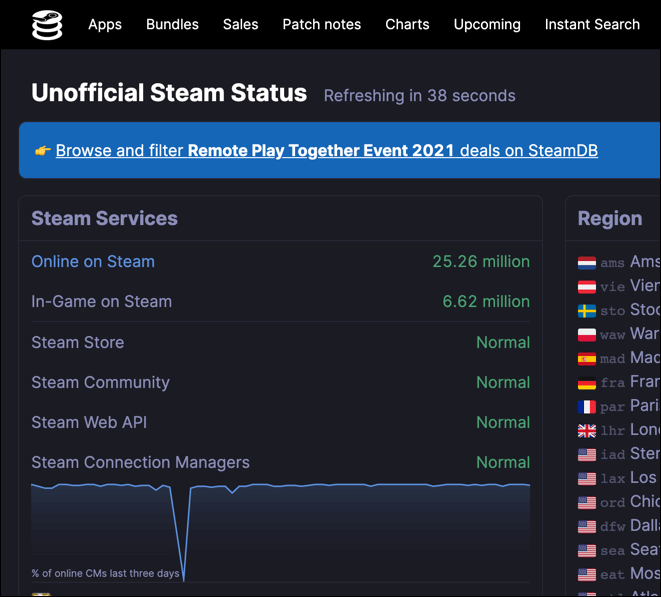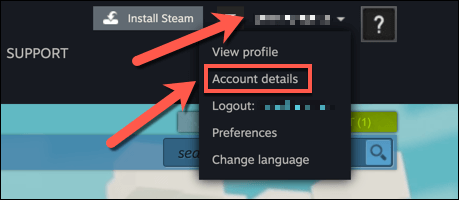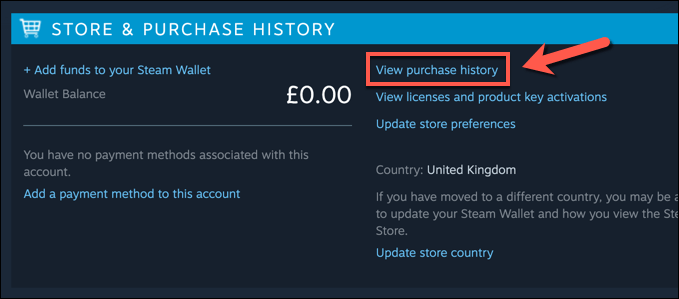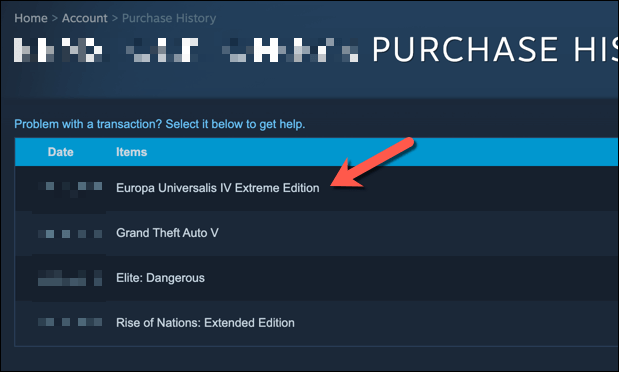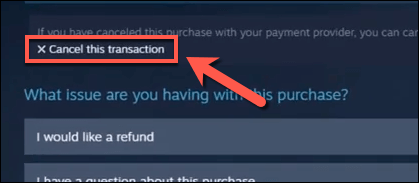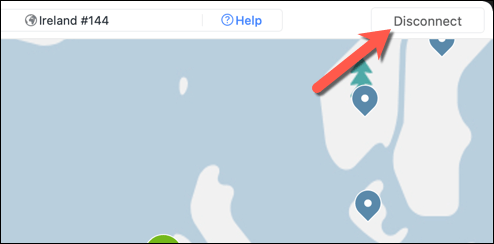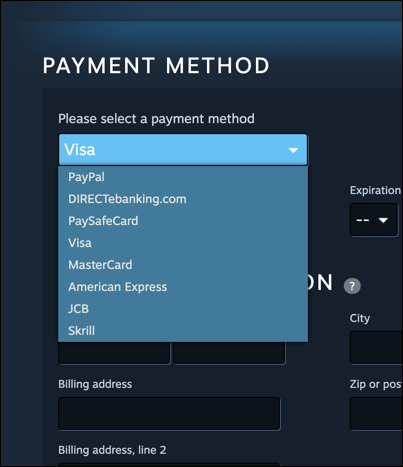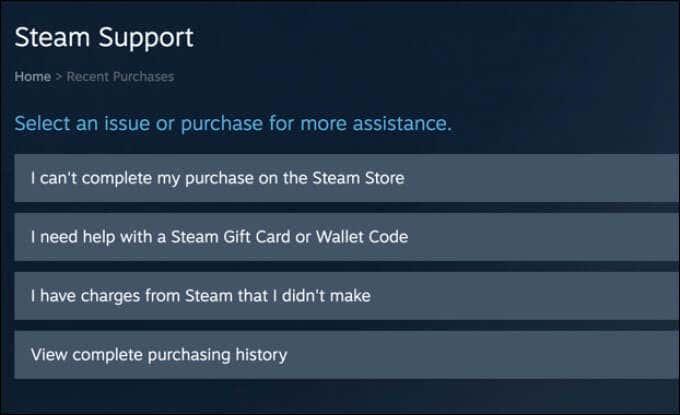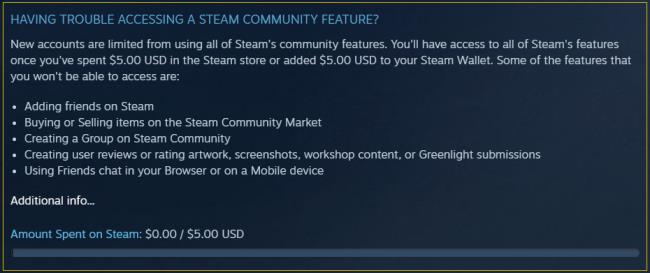Ако сте компютърен геймър, тогава е почти сигурно, че имате акаунт в Steam. Както начинаещите потребители на Steam, така и професионалните геймъри могат да се възползват от хилядите игри, които са лесно достъпни за изтегляне от Steam, от прости пъзел игри до интензивни шутъри от първо лице.
Въпреки че можете да визуализирате безплатно платени Steam игри или наистина да играете много безплатни игри, много от най-добрите Steam игри, налични на платформата, изискват да ги закупите. За съжаление, грешка в чакаща транзакция на Steam може да ви спре. Ако забележите тази грешка, ето какво трябва да направите, за да коригирате проблема.

Проверете за прекъсвания на Steam
Проблем с чакаща транзакция в Steam не е повод за тревога и обикновено можете да го разрешите, като следвате няколко прости стъпки (или като позволите покупката да се обработи напълно, което може да отнеме няколко минути). Преди да опитате друга покупка обаче, може да искате да проверите дали платформата Steam работи напълно.
Ако сървърите на Steam не работят, покупката ви може да е в неопределеност и да чака Steam да я обработи напълно. Можете бързо да проверите дали това е така, като заредите уебсайта на Steam или като използвате определени услуги на трети страни, като неофициалния сайт за състоянието на Steam .
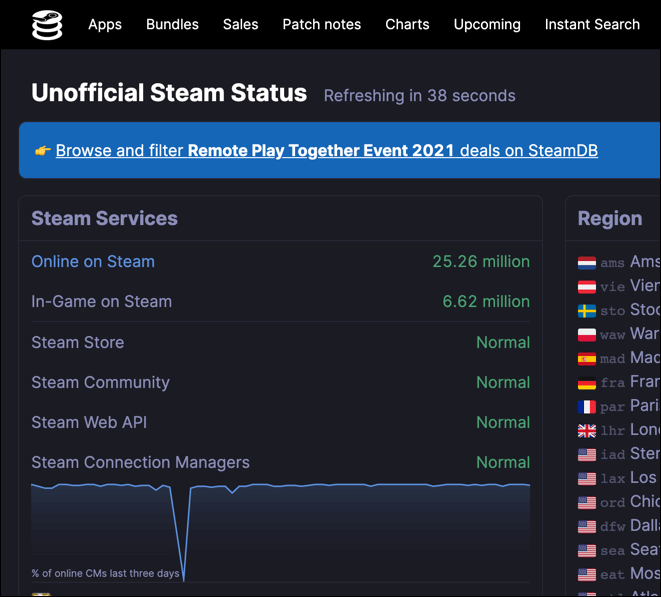
Дори ако уебсайтът на Steam се зареди, може да има основни проблеми с API на Steam или други вътрешни системи, включително процесора за транзакции на Steam. Ако информацията на уебсайта на Steam Status сочи нормален трафик и транзакцията е чакаща от няколко минути, можете да я отмените, като следвате стъпките по-долу.
Не забравяйте обаче, че уебсайтът на Steam ще обслужва голям трафик през определени периоди от годината, когато текат разпродажби в Steam. Тези популярни продажби могат да причинят забавяне на обработката на плащанията. Така че, ако виждате грешка при чакаща транзакция на Steam по време на продажба, изчакайте 10 или 20 минути, преди да опитате нещо друго.
Проверете историята на покупките си и анулирайте допълнителни транзакции
Въпреки че чакаща транзакция в Steam обикновено се разрешава сама, това не винаги е така. Ако не можете да изтеглите или да играете игрите си след 10 или 20 минути, трябва да проверите историята на покупките си в Steam и, ако е необходимо, да анулирате транзакцията. Може да се наложи да направите това, ако платежната карта, която сте използвали, е остаряла, например.
- За да направите това, отидете на уебсайта на Steam във вашия уеб браузър и влезте. Изберете името на акаунта си горе вдясно, след което изберете Подробности за акаунта от падащото меню.
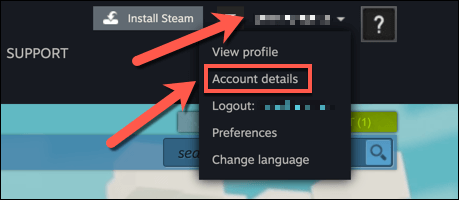
- В менюто с подробности за акаунта изберете връзката Преглед на хронологията на покупките , посочена в секцията Магазин и история на покупките .
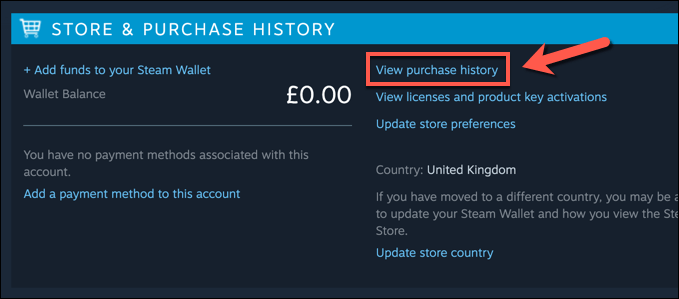
- В менюто „ История на покупките “ изберете чакащата транзакция от списъка. Закупените артикули, които чакат, ще бъдат посочени като Предстояща покупка в категорията Тип .
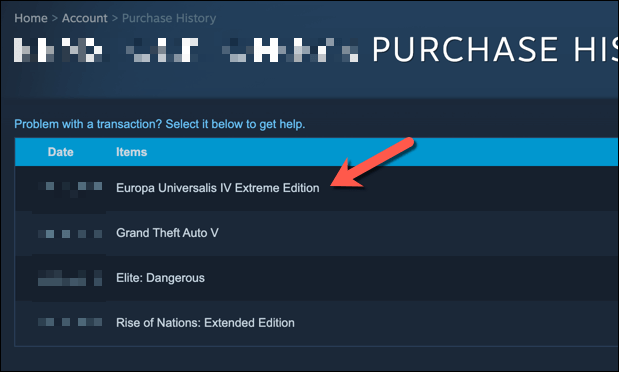
- На страницата за поддръжка за чакащата ви транзакция изберете опцията Отказ на тази транзакция . Това ще анулира покупката и в зависимост от текущия етап на транзакцията ви ще бъде възстановена сумата. Следвайте всички други допълнителни инструкции на екрана, за да потвърдите анулирането на вашата покупка.
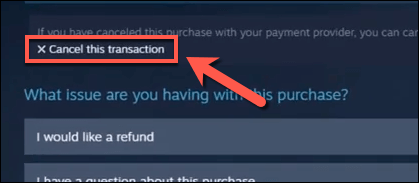
Деактивирайте всички VPN или прокси връзки
Ако сте уверени, че уебсайтът на Steam работи напълно, може да искате да проверите връзката си за проблеми, които могат да блокират транзакциите. Например, ако използвате виртуална частна мрежа или прокси връзка, за да скриете самоличността си, Steam може да маркира покупката ви като възможна измама и да я постави на пауза за допълнителни проверки.
VPN връзките, особено от големи доставчици на VPN, обикновено използват набор от IP адреси, които са добре известни, лесно се идентифицират и често се злоупотребява. Вместо да рискува възможна измамна покупка на игра, Steam може да постави на пауза или да блокира транзакцията на VPN или прокси връзка, за да ограничи рисковете за себе си (и за самия Steam).
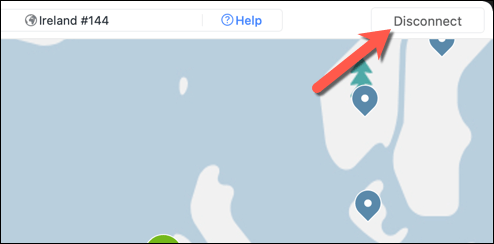
Това е по-малко вероятно в корпоративна мрежа или VPN, където е малко вероятно IP адресите да бъдат оградени. В корпоративните мрежи обаче може да има други проблеми (като блокиране на трафик, който не е подходящ за работна среда), така че може да пожелаете да говорите с вашия мрежов администратор, преди да правите покупки.
Ако VPN или прокси не е проблемът, но все още смятате, че връзката ви е повредена, може да искате да превключите към вторична връзка, за да извършите транзакцията, като мобилна връзка за данни, използвайки вашия смартфон.
Използвайте друг метод на плащане
След като анулирате чакаща транзакция, следващата ви стъпка е да я опитате отново. Преди да направите това обаче, може да обмислите използването на друг метод на плащане. Ако предишният ви метод на плащане е блокиран, ограничен или данните са остарели, транзакцията може да не премине.
Това е особено вярно, ако използвате метод на плащане, който не съответства на вашето име или националност в Steam. Steam поддържа различни методи на плащане като кредитни или дебитни карти и PayPal.
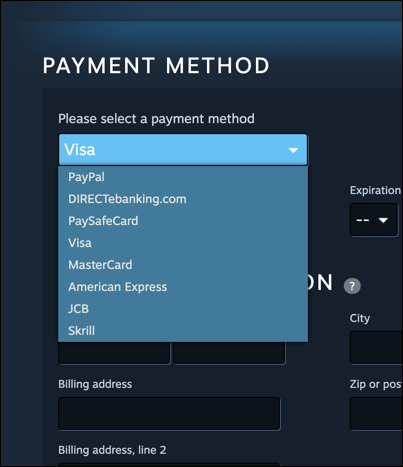
Ако това не работи, можете също да видите дали друг притежател на Steam акаунт ще закупи артикула за вас като подарък, ако плащанията му се обработват без проблем. Тази опция за покупка позволява на собствениците на акаунти в Steam да купуват игри и да ги подаряват директно на други.
Свържете се с поддръжката на Steam (и вашия доставчик на плащания)
Ако тези методи не поправят грешка при чакаща транзакция на Steam, време е да се свържете с екипа за поддръжка на Steam . Steam може да е в състояние да предостави повече информация защо дадена транзакция чака и не е обработена.
Например, Steam трябва да може да потвърди дали вашият метод на плащане е блокиран или плащането не е прието. Агентите за поддръжка на Steam може да са в състояние да идентифицират допълнителни проблеми с вашия акаунт в Steam, които възпрепятстват транзакцията и да идентифицират възможни решения, като например потвърждаване на вашия имейл акаунт.
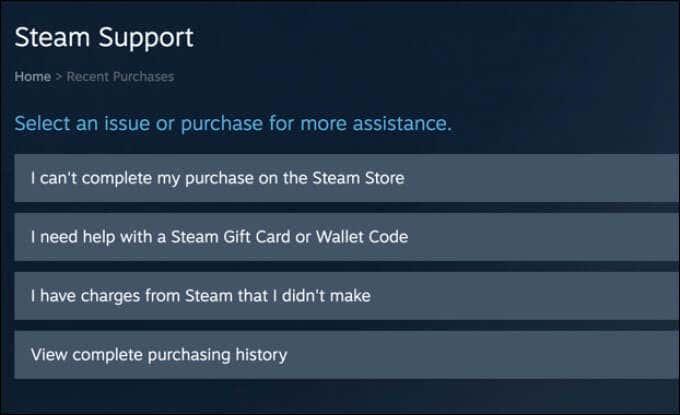
Може също да се наложи да говорите с вашия банков доставчик, ако плащанията ви са блокирани, особено ако покупките ви в Steam се забавят или блокират редовно.
Може да се наложи да разрешите транзакцията лично, за да продължи, ако това се случи, или да обмислите други методи за закупуване на Steam игри в дългосрочен план, като например чрез карти за подаръци или покупки на подаръци.
Наслаждаване на игри в Steam
След като разрешите грешка в чакащата транзакция на Steam във вашия акаунт, трябва да можете да се наслаждавате на закупените от вас игри по какъвто начин желаете. Можете например да предавате Steam игри на устройства с Android , което ви позволява да ги играете на мобилно устройство. Може да искате да настроите Steam Link за поточно предаване и към други типове устройства.
Въпреки това, ако все още имате проблеми със самия Steam, може да се наложи да стартирате клиента в режим на администратор . След като Steam заработи, може да обмислите използването на Steam Broadcasting , за да споделите играта си с целия свят. Въпреки че може да намерите по-голяма аудитория чрез стрийминг на Twitch или вместо това на Twitch алтернатива .
Използване на уебсайта на Steam
Друго заобиколно решение около съобщението за грешка в чакаща транзакция е използването на уебсайта на Steam, за да направите покупката във вашия акаунт. Въпреки че системата за плащане е една и съща между двете платформи, понякога има проблеми с интернет в Steam клиента поради определени портове.
Опитайте да влезете в акаунта си чрез уебсайта на Steam и опитайте да направите същата транзакция отново. Ако транзакцията стане успешна, можете лесно да консумирате/използвате артикула, който сте закупили в Steam клиента, на всеки компютър.
Как мога да отключа всички функции в моя Steam акаунт?
Ако тепърва започвате да използвате Steam, вероятно не знаете защо някои функции, които са достъпни за вашите приятели, не се намират никъде.
Ето защо включихме малко информация за вашия основен акаунт и как да отключите всички функции.
➡ Нови ограничения на акаунта
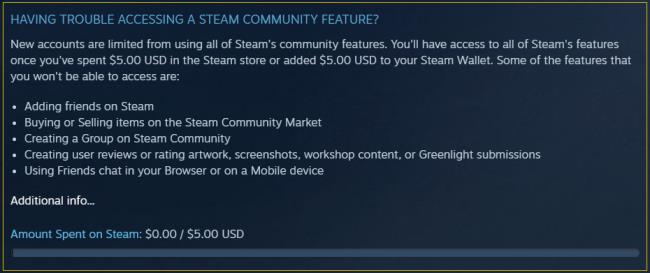
За да предотврати всякакви възможни измамни действия, Steam налага някои ограничения на новосъздадените акаунти:
- Нямате право да купувате или продавате артикули на Steam Community Market
- Не мога да добавям приятели в Steam
- Не можете да създадете група в общността на Steam
- Също така, няма опции за изготвяне на рецензии или оценка на произведения на изкуството от други членове, екранни снимки, съдържание на семинар или изявления на Greenlight
- Също така е невъзможно да използвате чата на Приятели във вашия браузър или на мобилно устройство
➡ Премахнете ограниченията
Всички тези ограничения могат да бъдат премахнати, ако похарчите поне $5 в Steam, като купите игра, възползвате се от карта за подарък или просто включите сумата във вашия портфейл Steam.
Разбира се, ако използвате която и да е валута, сумата ще бъде преобразувана автоматично с помощта на дневните обменни курсове.